Cimatron安装方法及其汉化方法
cimatronE NC中文教程
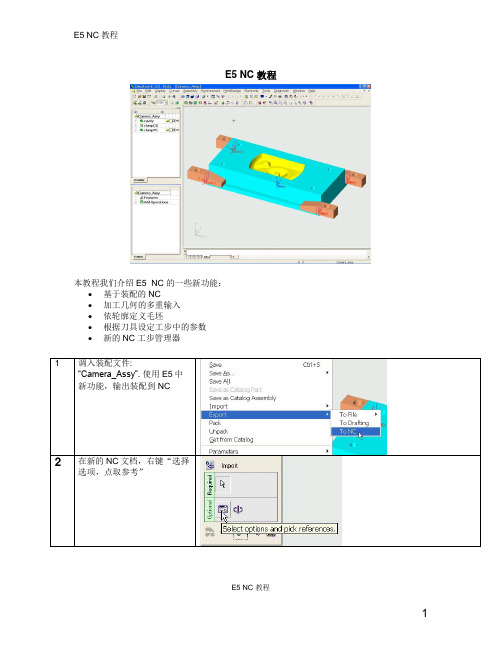
11 对型芯零件重复同样的操作
12 修改零件的表面的颜色为绿色
和黄色,这样我们可以利用属 性来选择
E5 NC 教程
4
E5 NC 教程
13 返回到 CAM 模式,生成新的
3X TP, ,安全平面 75.
E5 NC 教程
6
E5 NC 教程
17 这里设定使用该刀具的一些加
工参数,比如:进给速度和转 速等。我们同时可以在这里设 定加工中加减速。
18 这里我们可以输入在每一个工
步中,缺省的运动参数,设置 不同的数值,我们可以看到它 在工步中作用。
E5 NC 教程
7Байду номын сангаас
E5 NC 教程
19 生成 体积切削 Volume
辑 / 删除运动 Delete Motions). 这时工步前的标记 显示悬置 Suspended. 注意可 视图标已经失效
E5 NC 教程
12
14
在 E5,有一个新的功能,利用轮廓生
成毛坯,在这个功能;里,可以设定毛坯的
上下面 z 值。 这个 z 值既可以人为输入也可
以在屏幕上直接点取
(在 E5, 我们也可以利用零件 we 面生成毛
坯.)
这个例子中,我们选择水平区域的两
个外轮廓,设定 Z-UP 为 50,Z-BOTTOM 为
0
E5 NC 教程
6 切换到线框显示模式 Wire-
Frame Render Mode ,旋转 模型,观察模型的底面
E5 NC 教程
2
E5 NC 教程
7 再右键 RMB “选择选项并点
cimatrone8.5安装

一.安装前准备:1.在D:\Cimatron文件夹的建立,cimatronEv 8.5程序装在这里2.要装上虚似光驱软件,这个软件要会用3.所需软件:cimatronE v8.5安装程序.网卡地址查看器.汉化中文包二.安装过程:1.打开虚似光驱,指引cimatronEv 8.5安装程序里CD1.BIN文件2.复制光盘镜像中的CYGiSO文件夹里的Cimatrone.lic,放在D:\Cimatron文件夹里3.用网卡地址查看器查看你的网卡号;也可用另一种方法,请在开始菜单下选择运行,输入CMD执行,进入OOS模式后输入getmac景可以看到网卡地址4.编辑Cimatrone文件,用网卡号替换所有的<your hostid> ,替换好后保存5.运行CYGiSO文件夹中的create-lic文件6.现在可以安装E8.5了,安装过程中使用刚才的授权文件Cimatrone.lic7.装好后,将光盘镜像中的CYGiSO文件夹中的CimpdmClientLayer.dll 文件夹复制到安装目录中并且覆盖原文件,可以正常使用了一.安装前准备:1.所需软件:CE8.5安装程序、CE8.5破解包、CE8.5汉化包、网卡地址查看器、CE8.5安装说明二.安装过程:.1.打开e8.5_crack文件夹,用网卡地址查看器查看你的网卡号.2.打开Cimatrone.lic文件编辑,用上面的网卡号替换所有的<hostid>,全部替换好后保存.可以把Cimatrone.lic复制到C盘或者D盘3.双击e8.5_crack文件夹里的create_lic批处理文件(只是闪一下,一闪就好)4.开始安装CE8.5程序,运行CE8.5安装程序\CimatronE\Disk1\Setup.exe文件.5.安装过程中找到使用刚才的授权文件Cimatrone.lic6.装好后,将e8.5_crack文件夹里的CimPdmClientLayer复制到安装目录中比如(D:\Cimatron\CimatronE\Program\)并且覆盖原文件.三.中文汉化安装:1.根据你自己的安装目录,在D:\Cimatron\CimatronE\Program\Resource里新建chs文件夹,e8.5汉化包里的文件全部复制到chs文件夹里.2.右键点击桌面上的CE8.5图标属性,在窗口中的"目标"栏中的最后面加上-lang chs(前面有空格的)。
Windows 7 x64位安装Cimatron E 9

如何在Windows 7 x64位安装Cimatron E 9声明:(1)以下安装在Windows 7 X64旗舰版安装成功,Vista X64 SP1&SP2没有做测试。
(2)本文仅作学习和备忘之用,请勿他用。
第一步:禁用微软驱动程序签名。
因为X64位系统强制使用“微软驱动程序签名”,所以有两种方法可以禁止。
第一种方法就是每次启动系统时按F8键出现启动菜单,然后在菜单中选择“禁用驱动程序签名”。
这种方法比较累人,每次启动系统时都必须这样做。
第二种方法。
下载软件ReadyDriverPlus。
安装这个软件很简单,只需一路“下一步”即可。
记住安装完成之后,必须重启电脑。
在电脑重启的过程中,不需要进行任何操作,让其自动选择。
这种方法一劳永逸。
附:ReadyDriverPlus下载地址:/user/ezmote/file/1112684第二步:安装X64位模拟狗驱动。
将“win64模拟狗.rar”解压到任何目录,这里假定是“D:\WIN64\”。
找到其中的“双击.reg”文件,双击这个文件将其导入到注册表中。
(这个步骤很重要,很多人安装不成功就是没有把这个注册表项导入到注册表。
)然后进入控制面板打开“设备管理器”,如下图所示,在计算机名称上按右键,选择“添加过时硬件”。
1下图中单击“下一步”。
2下图中,选择“安装我手动从列表选择的硬件(高级)”,然后单击下一步。
3下图中,选择“显示所有设备”,然后“下一步”。
4下图中单击“从硬盘安装”。
5下图中单击“浏览”,指向到“D:\win64”目录下。
然后单击“打开”。
6在接下来弹出的窗口中选择“确定”,然后出现下图。
单击“下一步”。
7后面的步骤也就简单了,基本上就是“下一步”就可以了。
安装完成之后,能够在“设备管理器”看到下图中添加的硬件。
8完成以上步骤之后请重启电脑一下。
注意:如果在安装以上驱动完成之后,上图中出现一个黄色的“感叹号”,那表示驱动没有安装成功。
CimatronE11_official安装教程

第一步:
安装 CimatronE11_official 安装结束时指定许可证文件E11本世纪2099年破解文件中的3085A994CF91_E_11_2099_12_99999.cml文件考到c盘根目录下则就指定c盘。
第二步:
安装汉化Chinese_E11_131115
第三步:
安装虚拟网卡并修改mac地址为3085A994CF91
说明:支持所有windows系统的虚拟网卡解压后
amd64——64位驱动
i386——32位驱动
具体操作步骤
1.Win7、Win8的用户,如下图打开设备管理器,添加过时硬件,Xp的用户,打开《控制面板》的《添加硬件》。
2.如下图点下一步
3.如下图设置后点下一步
4.如下图选择网络适配器后点一下步
5。
如下图,直接选从磁盘安装
6。
如下图选
.
7.选择解压的附件,注意,64位的系统双击amd64文件夹,32位的系统双击i386文件夹
8.选inf文件后,点打开
9.如下图,选确定。
10.按下图操作
11.按下图选下一步
12,弹出窗口时选安装,见下图
13.点完成。
到此,虚拟网卡安装完毕。
14,下面开始更改网卡号,打开网络连接,我们会看到多了一个本地链接,如下图,在红框的本地链接上点右键,选属性
15,在弹出对话框后选配置
16,选高级,然后在红框内输入你需要的网卡号,然后确定这样就全部完成了。
好了重启计算机,教程完毕,设置虚拟网卡的好处多多,自己体会。
cimatronE NC中文教程
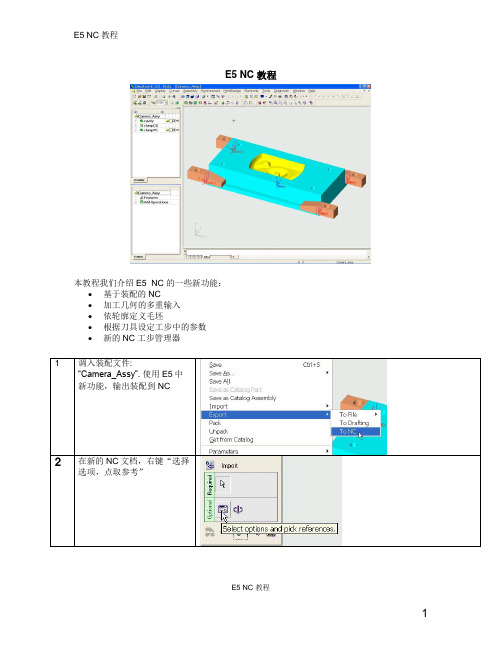
14
在 E5,有一个新的功能,利用轮廓生
成毛坯,在这个功能;里,可以设定毛坯的
上下面 z 值。 这个 z 值既可以人为输入也可
以在屏幕上直接点取
(在 E5, 我们也可以利用零件 we 面生成毛
坯.)
这个例子中,我们选择水平区域的两
个外轮廓,设定 Z-UP 为 50,Z-BOTTOM 为
0
E5 NC 教程
我们可以用输入模型的方法添加这两个夹具但是要先切换到cad模使用编辑editpivotpoint复制夹具到另e5nc教程e5nc教程10使用曲面facesboundary填充模型上的孔点取模型中间大的沉台的边界取消这部分的填充11对型芯零件重复同样的操作12修改零件的表面的颜色为绿色和黄色这样我们可以利用属性来选择e5nc教程e5nc教程13返回到cam模式生成新的3xtp安全平面75
E5 NC 教程
6
E5 NC 教程
17 这里设定使用该刀具的一些加
工参数,比如:进给速度和转 速等。我们同时可以在这里设 定加工中加减速。
18 这里我们可以输入在每一个工
步中,缺省的运动参数,设置 不同的数值,我们可以看到它 在工步中作用。
E5 NC 教程
7
E5 NC 教程
19 生成 体积切削 Volume
Modify \边界 Boundary,填 充模型上的孔,点取模型中间 大的沉台的边界,取消这部分 的填充
11 对型芯零件重复同样的操作
12 修改零件的表面的颜色为绿色
和黄色,这样我们可以利用属 性来选择
E5 NC 教程
4
E5 NC 教程
13 返回到 CAM 模式,生成新的
3X TP, ,安全平面 75.
cimatronE QuickNC中文教程
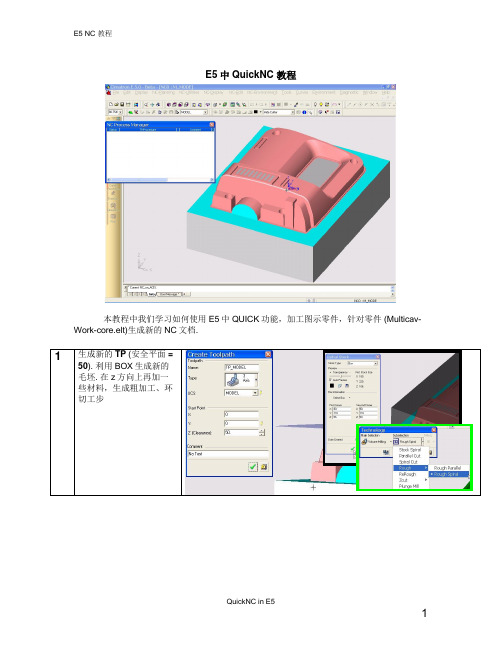
QuickNC in E5
1
E5 NC 教程
2
由于这是一个型芯类零件,我 们采用毛坯环切形式加工,不 用选择加工轮廓,选择所有的 面为零件面
3
E5 中,可以选择加工策略为粗加工,改变策略选项 有"自动"为"可选",显示三种可选策略.
4
针对使用的策略每一种选项都不是 不是完全的约束.利用它 不是 们我们可以引导系统在需要加工的区域产生多种可能的 选择.这就是为什么我们可以一起选择"Inside Out 自 内向外"和"Outside In 自外向内". 填上"毛坯环切 Stock Spiral"选项,刀具沿零件朝毛坯 侧偏移的轮廓(或用户定义的轮廓)生成刀路.不使用 这个选项,刀具将沿用户定义的轮廓朝零件偏移生成刀 路. 注意:在这个工步里,我们可以设定 Z Up Z Down
TimeGeneral (hours) 29.23 34.46
TimeFeed (hours) 28.66 34.21
Time-Fast (minutes) 34.58 14.85
24
注意:用 WCUT 工步需要 34 小时,而采用"下切方式"只需要 29 小时.
QuickNC in E5
10
�
22
WCUT 工步也设定只加工侧 壁,同样的毛刺高度 0.01. 输出 NC 工艺报表,
23
Proc. Name SURFACE MILLING-FINISH MILL BY LIMIT ANGLE SURFACE MILLING-BY LAYERS Proc. Comment Bumping WCUT
7
生成角度限制精加工工步 Finish – Mill by Limit Angle .选择平面为检查面 (这张面我们将在随后加 工),选择其余所有的面为加 工面,由于我们将加工整个零 件,所以并不需要选择加工轮 廓.
CimatronE10 SP1P2-中文包使用说明

CimatronE10SP1P2中文包使用说明首先请确定你已经安装了SP1P2的版本,补丁可以在下面的链接下载.CimatronE‐SP1P2补丁使用说明.txt /file/dnmd7tzn#setup_10_0102_0823_878_x64.cab /file/aqum4au3#setup_10_0102_0823_878_x32.cab /file/aqum4amv#setup_10_0100_0823_874_x64.cab /file/dno66nh3#setup_10_0100_0823_874_x32.cab /file/bhrzz7rl#安装完毕SP1P2后请按以下操作进行:一:下载对应的中文包. 其中32bit/64bit对应相应的安装版本,SP1P2对应CimatronE的版本. 中文包下载地址如下:紫藤版64bit‐SP1P2‐繁体中文包.rar /file/bhggspd5#紫藤版64bit‐SP1P2‐简体中文包.rar /file/cl33zwjn#紫藤版32bit‐SP1P2‐繁体中文包.rar /file/cl33zi24#紫藤版32bit‐SP1P2‐简体中文包.rar /file/cl33zk84#二:解压汉化包至X:\Cimatron\CimatronE10\直接覆盖program文件夹.如下图所示:三:复制桌面CimatronE10快捷方式,并改名为 CimatronE‐english,单击右键,选择属性,添加(空格) ‐lang eng.如下图所示:四:单击桌面的CimatronE10快捷方式就会启动中文版,单击CimatronE‐english快捷方式就会启动英文版.五:大家在使用过程中遇到任何问题,请记住,是任何问题或者是任何你认为翻译不准确的地方,请截图说明并附上你认为应该翻译的结果发送至邮箱40320986@,我会第一时间查看并修正.六:这是最重要的了.为了能按上述操作进行正确的操作.汉化包我会加密,密码为:ziteng2012七:请关注开思论坛的这个帖子,以后如有更新,会在此说明./thread‐738446‐1‐2.html最后忠告一句,任何人在传播中文 包的时候请带上这个说明文件.我为人人人人为我紫藤 2012/01/13。
cimatrone10安装指南

CimatronE10安装指南CimatronE 10.0 Installation Guide i目录硬件需求................................................................................................................. 错误!未定义书签。
软件需求................................................................................................................. 错误!未定义书签。
安装过程................................................................................................................. 错误!未定义书签。
疑难解答................................................................................................................. 错误!未定义书签。
CimatronE10中英文切换指南 (22)Appendix A: 内存和操作系统推荐 (19)Appendix B: 显卡推荐 (20)安装CimatronE10的硬件需求如下:∙处理器(CPU):∙最小: Processor Pentium 4 or AMD64 (2.4 GHz or higher).∙推荐: Quad core processors (Intel core i7).∙CimatronE 64-Bit 版本: 必须是 64-bit 处理器(CPU).注: Pentium III 和老的 AMD计算机不再支持.如果客户有这类机器,可以安装CimatronE10.0 OC(OldComputer).在安装过程中会出现下面提示信息”您的硬件(CPU)不支持当前的CimatronE版本,请安装OC版CimatronE.如果没有安装介质,请联络当地CimatronE供应商.”∙内存(RAM):∙最小: 1 Gb∙推荐: 4 Gb∙安装64位,推荐 : 6Gb∙显卡:显卡必须支持OpenGL 3D:∙最小显存: 128 Mb∙推荐显存: 512 Mb∙高级显存: 1024 Mb (1 Gb)∙自由硬盘空间: 2 Gb∙真3 键鼠标注:关于硬件需求的详细信息,请参考附录 A 和 B.安装CimatronE10的软件需求如下:∙支持如下操作系统:强烈推荐:∙Windows 7 64-bit, 专业版/终极(Ultimate)版∙Vista 64-bit, 商务/终极(Ultimate)/企业版 (SP1 或以上版本)次之推荐:∙XP Pro x64 SP2∙Windows 7 32-bit, 专业版/终极(Ultimate)版∙Vista 32-bit, 商务/终极(Ultimate)/企业版 (SP1 或以上版本)次次之推荐:XP Pro (32-bit) SP3∙Windows 2000 专业版和 Windows Server 2003 (SBS 2003) 操作系统不再支持∙必须安装IE6或更高版本浏览器∙建议安装CimatronE前,先安装 TCP/IP协议∙In computers with Hyper-Threading technology set the “Hyper-Thread ing Technology”parameter to …disabled‟, within the BIOS Setup. This enables better performance.∙如果计算机具有超线程技术,请在BIOS设置中将超线程技术参数设置为”禁用”,这样计算机的操作性能会更好注: CimatronE 64-位版本必须安装在64位操作系统上,否则系统会有如下显示:安装过程在计算机上做如下准备工作:1.关闭其它所有应用程序.2.不管CimatronE安装在各盘符上,作为Windows Temp 的硬盘至少有2GB空间3.定义虚拟内存大于或等于2倍的内存.4.插入安装光盘(DVD).5.CimatronE安装菜单会自动显示(如下图).单击CimatronE项6.The next installation dialog is displayed. Select the CimatronE 32-Bit or 64-Bit Edition, asappropriate.下一个安装界面会显示根据需要选择CimatronE 32-Bit或64-Bit版本注:CimatronE 32-Bit or 64-Bit 版本的安装过程是一样的.接着安装过程自动进行,在CimatronE Welcome窗口出现之前,一直是简要的闪屏显示,如下图:7.根据安装指南继续进行安装.注: CimatronE不支持带有空格的文件名或目录名,可以用下划线”_”代替空格CimatronE Welcome对话框显示如下:8.单击下一步,授权协议对话框出现,请仔细阅读之.9.单击确认键,接受授权协议条款.CimatronE信息对话框显示如下:10.单击下一步,选择合适的安装类型,如果是64位版本,更新或单独安装,紧限于前面的64位版本11.单击下一步,目标文件夹对话框显示,根据需要,浏览目标文件夹12.单击下一步,显示安装设置信息,如果接受设置信息,单击下一步开始安装,也可以退回到前一步重新设置.13.单击下一步,开始安装14.设置授权信息.Notes: If you have the license file, enter the Local License Folder at this stage. However, if you have not received the license file yet, it is still possible to continue with the installation by adding the information from the License Manager tool dialog the first time CimatronE runs or from the CimatronE Control Panel. (See the License Guide).注:如果已经有了授权文件,可以在此阶段完成注册.否则可以继续安装,安装结束后,拿到license]授权后,再通过CimatronE控制面板进行注册(参考授权指南)15.CimatronE格式文件发生了变化,所以在升级模式下,一些资料文件转化成新的格式16.完成安装,建议阅读Readme文件.单击完成,退出安装过程17.第一次安装完成,请重新启动机器,完成必要的注册,方可运行CimatronE18.通过程序文件夹或桌面快捷方式运行CimatronE疑难解答问题使用新的ATI显卡,在调用文档时,可能会出现死机现象解决方案在显卡驱动程序设置中将选项”Force copy swap”或”Enable block transfer”打开问题当点击子菜单选项时,在CimatronE的绘图区域会留有操作痕迹解决方案选择我的计算机 > 属性 > 高级设置,在性能区域选择设置,在显示对话框中勾选掉”单击后,淡出菜单选项” .CimatronE安装程序功能:∙检查计算机硬件及软件是否满足当前安装的CimatronE版本运行要求.∙检查计算机上已安装的CimatronE版本,选择合适的安装方式:全新安装,更新安装,额外安装∙升级(覆盖) E8.5 或 E9.0安装是缺省模式和推荐模式∙Side-by-side (additional) installation to the existing E8.5 or E9.0 version.∙创建CimatronE软件安装结构,并将拷贝相应文件到指定目录∙在Windows中以两总模式(DLL 和 TLB)注册所有安装选项.∙可以保留用户以前版本做过的自定义或客制化的内容.∙融合预设置文件(CimatronE.prf),属性模板文件(modeler.exl 及相关文件)和属性本地化文件(AttrTrnMap.xml)∙安装DotNet 环境.∙安装打印到PDF驱动器.∙自动调整CimatronE软件适应不同的环境:∙网络和独立运行安装的计算机配置.∙多语言操作系统: German, Japanese,等∙Previous versions of other Cimatron products (E8.5, E9.0).∙检查用户权限.∙写在CImatronE10软件.删除所有安装到硬盘上的文件.清楚注册表信息,删除程序组件CimatronE安装层次结构∙CimatronE 10.0 目录结构:C:\Program Files\Cimatron\CimatronE\\Catalogs\Data\Program\SourceData\WorkareaC:\Cimatron_Documents∙产品名称和路径(C:\ Program Files\Cimatron\CimatronE)是缺省值,可以作适当修改.但下面子目录的位置不能改变Program, SourceData, Workarea, Data, and Catalogs.∙安装过程中目录Cimatron_Documents的位置可以修改.∙Catalogs目录是缺省的,但内容要依据Cimatron Mold& Die Catalogs的安装而变化安装模式支持如下几种可能的安装模式:1.在一台没有装过CimatronE的机器上全新安装.2.在装有CimatronE 9.0 或CimatronE 8.5的机器上额外按装E10,即选择”额外安装”模式注:为了在不同版本间正确\安全切换使用CimatronE,建议使用CimatronE Launcher启动CimatronE.这样可以确保CimatronE实现自动\正确注册3.在装有CimatronE 9.0 或CimatronE 8.5的机器上升级安装Note: 此种安装模式不显示安装目标和浏览目录对话框.从以前版本中保存用户数据信息按照下面说明来保存用户在以前版本的客制化的内容和用户创建的数据文档Cimatron Data Files (User-Customized)1.来自E10的文件AttrTrnMap.xml和Cimatron E.prf可以和CimatronE 9.0 or CimatronE8.5.中相应文件融合2.用户定义的关于数据转换偏好(DI Flavors )没有被覆盖3.其它客制化文件按照如下处理:用户生成的文件所有在E9.0和E8.5中用户生成的文件,在安装时都会拷贝到相应CimatronE10.0 中相关文件列表如下:CimatronE10中英文切换指南1,安装完CimatronE10中文版后,修改文件MPSEditor.ini(CimatronE10/Program/MPSEditor.ini),内容:Program\Resource\English \Program\Resource\chinese;2,复制快捷方式CimatronE10.0.EXE,在复制的快捷方式命令行中添加-lang Chinese要启动中文版,直接双击该快捷方式即可.如要运行英文版,直接运行原来的快捷方式即可附录 A: 推荐使用的内存和操作系统这里提供了运行CimatronE10的内存大小和要考虑的硬件因素\操作系统因素一般来讲,64位操作系统工作在2Gb以上内存的机器中,会更好的管理内存的分配,同时运行性能也高.所以从选择上,倾向于使用64位操作系统CimatronE 10.0 能更好地发挥 Windows 7和 Vista系统的优势.所以在可选的情况下,倾向于Windows 7和 Vista,而不选择XP注:∙相比XP, Windows 7 和Vista 需要额外的内存空间.∙虚拟内存至少是物理内存的2倍.附录 B: 推荐显卡绿色标记的显卡是最新更新过的.。
CimaE8.5安装方法
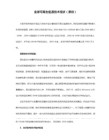
2:用记事本打开编辑cimatrone.lic,将上面的所有HOSTID=<hostid>替换成你的真实Mac地址。完成后保存。
备注:MAC地址可用粉网MAC地址扫描器得出,MAC地址扫描器可上网下载并安装,记得将所得MAC地址中的“-”号去掉,例:MAC:00-15-F2-72-AC-06,去掉“-”号后为:0015F272AC06。用0015F272AC06替换<hostid>。
3:安装软件,点击cimatronE_V8.5_270完美版\cimatronE\CimatronE\Disk1\setyup.exe”运行“setyup.exe”。到使用license文件时,
找到cimatrone.lic,然后点击下一步,安装继续,直到完成。
4:复制“cimatronE_V8.5_270完美版\cime8.5特别文件\installdir”下所有文件,覆盖安装跟目录下文件,即“X:\Cimatron\CimatronE\Program”下所有文件。
5:把下载的中文包解压改名为 chinese然后将它拷贝到X:\Cimatron\CimatronE\Program\Resog chinese,注意{-lang chinese}前要空一格!
然后 如图:添加 -lang chinese
项目七-任务一-Cimatron软件的安装

• •安装E8.5 1、运行E8.5\CimatronE\Disk1下的Setup.exe 2、选择安装到D盘,将e85.lic文件复制到D:\Cimatron_Documents里 3、将许可文件指向D:\Cimatron_Documents\e85.lic 4、耐心等待安 装完毕。 三、破解&汉化 1、将E8.5\SHooTERS\installdir下的六个文件复制到 D:\Cimatron\CimatronE\Program里,替换所有文件。 2、将chinese.rar内的文件(不是文件夹)复制到 D:\Cimatron\CimatronE\Program\Resource\chinese文件夹内。 3、找到桌面的Cimatron E 8.5快捷方式,按右键选择“属性” 4、在属性对话框中的目标中填写 D:\Cimatron\CimatronE\Program\CimatronE_Launcher.exe lang chinese (即在原有的内容后面增加“空格 减号 lang 空 格 chinese”,选确认。
3D打印技术 ZYKC201301_A09_7_1_2
安阳市中等职业技术学校 高帆
学习目标
本知识点主要讲解Cimatron软件的 安装 知识点内容重难点 教学重点 Cimatron软件的安装
学习内容
一、Cimatron软件的安装
1、许可协议文件生成 :SHooTERS\8.crack文件夹cimatrone.lic文件, 把全部的HOSTID=0015F261C0F1的ID更换成本机的ID。 ID获取办法: 开始——运行——cmd 在Dos窗口输入ipconfig/all 红色部分就是ID,在窗口按右键选“标记”用鼠标左键选择ID,然 后按右键。 回到编辑cimatrone.lic文件窗口,选“替换”,将标记到 的文字用Ctrl+V粘贴入“替换为”中,查找内容填原本的ID内容。 存盘退出 2、运行create_lic.bat,将生成e85.lic文件。
思美创E8安装方法

E8安装方法:1、打开完全破解补丁文件夹的cimatrone.lic文件,用记事本打开或者右键点击编辑,使用查找-替换功能,把<hostid>换成你自已的网卡号(例如,0013d321ca24),不要加横杠,字母小写,选择全部替换,然后存盘退出。
(注:在运行中输入“CMD",进入MS DOS方式在输入C:ipconfig/all,可获得MAC号)。
2.复制完全破解补丁文件夹的bla.bat,cimatrane.lic,lmcrypt_cima-d.exe三个文件到D盘的Cimatron文件夹(E8的安装路径)中,运行bla.bat。
3.打开CimatronE8.0的安装程序文件夹,点击DISK1文件夹中的setup文件安装E8程序,安装路径定为d:\Cimatron,授权文件的路径选择为d:\Cimatron\cimatrane.lic。
4.程序安装完后,将完全破解补丁文件夹中Program文件夹里面的所有文件复制到安装目录中并且覆盖原文件(d:\Cimatron\program),安装完毕是英文版。
5如果想汉化成中文版,只需将chinese汉化包里的内容复制到d:\cimatran\program\resource\路径下的english文件中替代所有文件!加:如果想汉化成中文版,只需将chinese汉化包复制到d:\cimatran\program\resource\路径下,修改桌面的快捷图标的属性,在目标处添加-lang chinese,见中文版02图片。
去除-lang chinese,又可以恢复英文版。
或者可以在桌面上创建分别启动中英文E8的两个快捷图标,英文版图标属性的目标文件路径为D:\Cimatron\CimatronE\Program\CimatronE_Launcher.exe;中文版图标属性的目标文件为D:\Cimatron\CimatronE\Program\CimatronE_Launcher.exe -lang chinese,学习时可以同时开启中英文版,以便于中英文对照00E04CB5C135。
CimatronE10 SP1P2-中文包使用说明

CimatronE10SP1P2中文包使用说明首先请确定你已经安装了SP1P2的版本,补丁可以在下面的链接下载.CimatronE‐SP1P2补丁使用说明.txt /file/dnmd7tzn#setup_10_0102_0823_878_x64.cab /file/aqum4au3#setup_10_0102_0823_878_x32.cab /file/aqum4amv#setup_10_0100_0823_874_x64.cab /file/dno66nh3#setup_10_0100_0823_874_x32.cab /file/bhrzz7rl#安装完毕SP1P2后请按以下操作进行:一:下载对应的中文包. 其中32bit/64bit对应相应的安装版本,SP1P2对应CimatronE的版本. 中文包下载地址如下:紫藤版64bit‐SP1P2‐繁体中文包.rar /file/bhggspd5#紫藤版64bit‐SP1P2‐简体中文包.rar /file/cl33zwjn#紫藤版32bit‐SP1P2‐繁体中文包.rar /file/cl33zi24#紫藤版32bit‐SP1P2‐简体中文包.rar /file/cl33zk84#二:解压汉化包至X:\Cimatron\CimatronE10\直接覆盖program文件夹.如下图所示:三:复制桌面CimatronE10快捷方式,并改名为 CimatronE‐english,单击右键,选择属性,添加(空格) ‐lang eng.如下图所示:四:单击桌面的CimatronE10快捷方式就会启动中文版,单击CimatronE‐english快捷方式就会启动英文版.五:大家在使用过程中遇到任何问题,请记住,是任何问题或者是任何你认为翻译不准确的地方,请截图说明并附上你认为应该翻译的结果发送至邮箱40320986@,我会第一时间查看并修正.六:这是最重要的了.为了能按上述操作进行正确的操作.汉化包我会加密,密码为:ziteng2012七:请关注开思论坛的这个帖子,以后如有更新,会在此说明./thread‐738446‐1‐2.html最后忠告一句,任何人在传播中文 包的时候请带上这个说明文件.我为人人人人为我紫藤 2012/01/13。
安装说明

║ ║ 模具论坛 ║ ║
║ ║ 资料下载网 ║ ║
║ 解压如需密码,请按前一行提示来得到密码 ║
║ ║
║ 站长E-mail:@ ║
║ ╰═══════════════╯ ║
║ ║
║声明: ║
║ 联系QQ:61699209 其它在线客服请查看网站 ║
║ 联系电话:0755-84550335 传真:0769-84550335 ║
║ ║
- 成功!
= plug id: 5791
= key code: 42290,53157,5827421,1372587,1372579,5002109,31341,31333,5781637,1315306,1315298,4983933
= catia key code: 40bd 26ad af2b 8983 740c 4465 c39e b0df
= ug key code: 30af 9c69 45df 07a0 e218 3ae1 ea40 9eb9
= re_enge key code: 5fde
e!l
╭═══════════════╮
║ 【好就好】模具网 ║
- 完成后运行\crack\iso-ci131.exe,然后根据破解内的指示操作。
- 如要安装cimarender pro v10.0 r1, 运行iso-cr10r1.exe,然后根据破解内的指示操作。
- 如要安装cimatron quickconcept v2.2,运行'iso-qc22.exe,然后根据破解内的指示操作。
║ 1) 本站所有资料下载后请自行扫描查毒,一般都是我们整理 ║
Cimatron7(思美创)安装方法
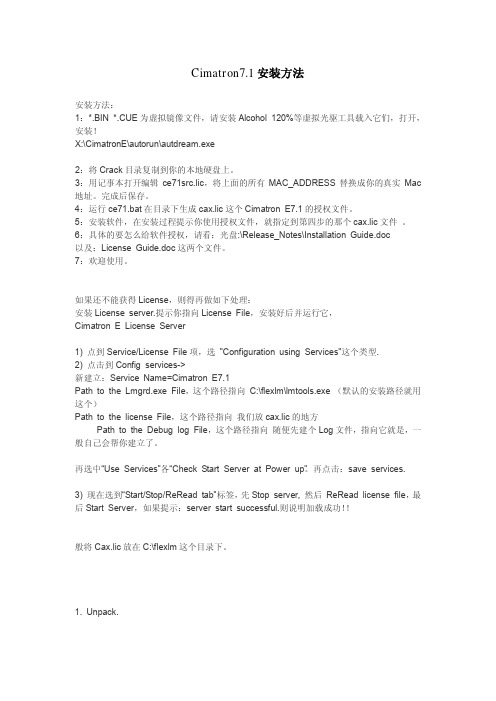
Cimatron7.1安装方法安装方法:1:*.BIN *.CUE为虚拟镜像文件,请安装Alcohol 120%等虚拟光驱工具载入它们,打开,安装!X:\CimatronE\autorun\autdream.exe2:将Crack目录复制到你的本地硬盘上。
3:用记事本打开编辑ce71src.lic,将上面的所有MAC_ADDRESS替换成你的真实Mac 地址。
完成后保存。
4:运行ce71.bat在目录下生成cax.lic这个Cimatron E7.1的授权文件。
5:安装软件,在安装过程提示你使用授权文件,就指定到第四步的那个cax.lic文件。
6:具体的要怎么给软件授权,请看:光盘:\Release_Notes\Installation Guide.doc以及:License Guide.doc这两个文件。
7:欢迎使用。
如果还不能获得License,则得再做如下处理:安装License server.提示你指向License File,安装好后并运行它,Cimatron E License Server1) 点到Service/License File项,选"Configuration using Services"这个类型.2) 点击到Config services->新建立:Service Name=Cimatron E7.1Path to the Lmgrd.exe File,这个路径指向C:\flexlm\lmtools.exe (默认的安装路径就用这个)Path to the license File,这个路径指向我们放cax.lic的地方Path to the Debug log File,这个路径指向随便先建个Log文件,指向它就是,一般自己会帮你建立了。
再选中“Use Services”各“Check Start Server at Power up”。
Cimatron线切割FIKUS中文教程

FIKUS 中文教程 CAD部分菜单 (11)FIKUS快速向导 (11)改变视图 (11)鼠标的操作 (11)拾取物体 (12)拾取点 (12)可视性 (12)设计环境 (13)菜单栏 (13)常用工具栏 (14)设计工具框 (14)状态栏 (15)浮动工具条 (15)快速编辑工具条 (16)视图显示 (17)显示模式 (19)半剖面 (20)信息提示窗/历史窗 (21)参考点 (22)参考点的定义 (22)约束参考点 (23)层管理 (23)创建层 (24)删除层 (24)编辑名称 (25)隐藏/显示 (26)激活层 (26)在层之间移动图素 (26)激活颜色/线型/线宽 (26)坐标系管理器 (27)创建坐标系 (27)删除坐标 (28)编辑名称 (28)激活坐标系 (29)复制-移动坐标系 (29)几何功能 (29)两点线 (30)点,角度,长度线 (30)创建水平垂直线 (30)创建多边形 (31)通过两点来创建多边形 (31)建立矩形 (32)两点,长度建立矩形 (32)两点矩形 (33)三点建立矩形 (33)插补线 (34)包容框 (34)创建圆和圆弧 (36)圆弧(起点圆心终点) (36)圆弧(起点圆心角度) (36)圆弧(起点圆心长度) (37)圆弧(起点终点角度) (37)圆弧(起点终点半径) (37)圆弧(三点) (38)补充圆弧 (38)圆(圆心半径) (39)圆(两点) (39)圆(圆心点) (39)圆(三点) (39)椭圆 (40)矩形椭圆 (40)椭圆(点,长度) (41)椭圆(两点) (41)椭圆(三点) (42)曲线/样条线 (43)贝赛尔曲线(通过点) (43)贝赛尔曲线(控制点) (44)逼近曲线 (45)混合曲线 (45)信息 (45)点间距离 (48)图素间最小距离 (48)长度 (49)角度 (49)图素列表 (49)坐标 (50)交互信息 (51)搜索断开 (51)图素功能 (52)锐角 (52)圆角 (53)斜角 (53)裁剪 (54)延伸 (55)根据平面断开 (55)切断 (56)切断所有 (56)转换功能 (57)光顺 (57)建立相切 (58)所有圆角 (59)根据圆弧逼近曲线 (60)转换为曲线 (61)简化曲线 (61)生成功能 (62)矩阵 (62)重复 (65)投影到工作平面 (68)延伸 (68)偏移曲线 (69)连接中心 (71)点云拟合 (72)复制/移动 (74)移动 (74)旋转 (75)镜像 (76)3D 对称 (79)比例 (80)坐标系到坐标系 (82)组合曲线功能 (83)连接 (83)爆炸 (86)封闭 (87)最短路径 (87)尺寸标注 (88)线性标注 (89)半径/直径尺寸的标注 (91)角度标注 (93)注解 (94)编辑尺寸或注解 (95)实用工具 (96)齿轮 (96)齿条 (98)文字 (99)文字曲线 (99)函数方程 (100)基本曲面 (103)直纹面 (104)网格面 (104)旋转面 (105)拉伸面 (105)圆锥面 (105)圆柱面 (106)平面曲面 (106)拾取单个线 (106)拾取曲面边界 (107)拾取边界并串接 (107)曲面交线 (108)平面曲面交线 (108)投影到曲面 (108)展开曲线 (109)斜率和轴线的定义 (109)依两点定义斜率 (109)按坐标系定义斜率 (110)依曲线上某点的切矢来定义斜率 (110)依于工作平面X轴的夹角来定义斜率 (110)按两点定义轴线 (111)按坐标系定义轴线 (111)定义与曲线上某点相切的轴线 (111)依于工作平面X轴的夹角来定义轴线 (112)工作平面定义 (112)工作平面XY (Z=0) (113)工作平面ZX (Y=0) (113)工作平面YZ (X=0) (113)两直线定义平面 (113)三点定义平面 (113)曲线定义平面 (113)平行平面 (114)如何动态缩放 (114)返回上一缩放 (116)全部显示 (116)旋转 (116)动态平移 (116)如何打开以前保存的文件 (117)如何选择图素 (118)使用鼠标 (119)使用快捷菜单选择 (119)如何清除图素 (120)如何编辑CAD图素 (120)如何执行返回操作 (121)如何改变颜色/线形/线宽图素的层数 (122)如何自动产生安全的副本 (123)如何输出DXF文件 (124)如何反读G代码 (125)如何读入图片 (126)如何打印文档 (128)如何使用计算器 (129)如何定义快捷键 (130)FIKUS 中文教程 CAM部分CAM总述 (132)一.加工程序----CAM向导条 (133)在零件栏有以下功能 (135)在编程栏有以下功能: (135)模板 (136)工具 (136)二.程序管理器 (137)程序管理器: (137)零件状态: (138)怎么预览零件 (138)怎么删除加工路径 (139)怎么根据阶段或零件给加工程序排序 (139)怎么样检查参数 (140)怎么隐藏与显示路径 (141)三、新建编程路径 (142)新建路径 (142)定义零件 (143)由线条定义零件: (144)由2D或3D线条生成零件(等锥或无锥) (145)构造锥度(变锥) (147)上下轮廓圆弧R的设定: (148)创建圆弧: (150)上下异形 (150)怎么进行同步处理: (151)由曲面来定义零件(只有慢丝模块含此功能) (154)定义零件的毛坯 (155)怎么定义引入模式: (159)无心切割起始点的定义 (163)零件转换(路径阵列) (163)零件排序(多孔加工) (165)编程 (166)直接 (166)等锥加工 (167)变锥度 (168)无心加工 (168)加工参数详解: (170)怎么创建模板(只有慢丝模块含此功能) (179)四、怎么计算程序 (181)五、怎么样模拟程序 (183)六、怎么后处理 (185)七、怎么验证CNC程序 (188)八、代码传输 (190)九、实例讲解 (193)练习1——快丝加工精灵的应用 (193)步骤1-进入FIKUS环境 (193)步骤2-打开文件:CONSTANT_CONIC.VCM (193)步骤3-刀路创建 (194)步骤4-新建零件 (194)步骤5-应用快丝加工精灵来定义程序 (194)练习2——ACTSPARK慢丝加工精灵的应用 (201)步骤1-进入FIKUS环境 (201)步骤2-打开文件:CONSTANT_CONIC.VCM (201)步骤3-刀路创建 (201)步骤4-新建零件 (202)步骤5-应用慢丝加工精灵定义程序 (202)练习3——CA20、CA30编程方法 (206)步骤1-进入FIKUS环境 (206)步骤2-打开文件:CONSTANT_CONIC.VCM (206)步骤3-刀路创建 (207)步骤4-新建零件 (207)步骤5-应用快速向导来定义程序 (208)练习4——等锥加工 (214)步骤 1 – 运行 FIKUS 环境 (215)步骤 2 – 打开文件: CONSTANT_CONIC.VCM (215)步骤 3 – 新建刀路轨迹 (216)步骤 4 – 新建零件 (217)步骤 5 – 新建程序 (218)步骤 6 – 模拟 (220)步骤 7 – 后置处理 (220)步骤 8 – 校验 G - 代码 (221)练习5——变锥加工 (222)步骤 1-进入 FIKUS 环境 (222)步骤 2 – 打开文件: VARIABLE_CONIC.VCM (223)步骤 3 – 新建刀路轨迹 (223)步骤 4 – 新建零件 (224)步骤 5 – 变锥度的构建 (225)步骤 6 – 新建程序 (226)步骤 7 – 新建另一个变锥度加工 (228)步骤 8 – 定义过渡圆角 (228)步骤 9 – 新建变锥度加工程序 (229)练习6——上下异形加工 (229)步骤1-进入线切割环境 (229)步骤2-打开文件:V ARIABLE_CONIC_2CONT.VCM (230)步骤3-新建刀路轨迹 (230)步骤4-新建零件 (231)步骤5-新建程序 (234)练习7——上下异形加工——线性同步 (236)步骤1-进入线切割环境 (236)步骤2-打开文件:V ARIABLE_CONIC_SPLINES.VCM (236)步骤3-创建刀路轨迹 (237)步骤4-新建零件 (237)步骤5-新建程序 (241)练习8——无心切割 (242)步骤 1-进入 FIKUS 环境 (242)步骤2-打开文档:DESTRUCTION.VCM (243)步骤3-新建刀路轨迹 (243)步骤4-新建零件 (244)步骤5-定义“起始点” (245)步骤6-定义程序 (246)步骤7-程序模拟 (247)步骤8-线性无心加工 (248)练习9——开放轮廓加工 (249)步骤 1-进入 FIKUS 环境 (249)步骤2-绘制轮廓: (250)步骤3-新建刀路轨迹 (250)步骤4-新建零件 (250)步骤5-定义“引入运动” (251)步骤6-定义程序 (252)练习10——模板应用 (254)步骤1-进入FIKUS环境 (254)步骤2-打开文件:ADV ANCED TUTORIAL.VCM (254)步骤3-刀路创建 (254)步骤4-新建零件 (255)步骤5-定义程序 (255)步骤6-第一个程序 (256)步骤7-定义其他程序 (256)步骤8-创建一个模板 (258)步骤9-应用模板到另一个几何体 (258)练习11——多孔加工 (259)步骤1-进入FIKUS环境 (260)步骤2-分析文件 (260)步骤 3—正确的方法: (261)十、FIKUS13版新功能 (264)环境 (264)CAD (267)CAM (274)WIREEDM (276)十一、工艺点编辑器(插入特殊代码) (278)。
- 1、下载文档前请自行甄别文档内容的完整性,平台不提供额外的编辑、内容补充、找答案等附加服务。
- 2、"仅部分预览"的文档,不可在线预览部分如存在完整性等问题,可反馈申请退款(可完整预览的文档不适用该条件!)。
- 3、如文档侵犯您的权益,请联系客服反馈,我们会尽快为您处理(人工客服工作时间:9:00-18:30)。
Cimatron安装方法
中文名: cimatronE9.0
英文名: cimatronE9.0 内附破解文件及安装说明
资源格式: 压缩包
版本: 破解简体中文版
发行时间: 2009年
制作发行: 以色列Cimatron公司
地区: 以色列
语言: 简体中文
简介:
汉化方法:将CHINESE文件夹解压后复制到安装位置的\Cimatron\CimatronE\Program\Resource 文件夹内。
然后在快捷方式的属性内加(空格-LANG空格CHINESE)和IT版汉化方式一样的。
把POST文件夹复制到D:\Cimatron\CimatronE\Program\IT\var 文件夹内,覆盖掉原来的文件,以后如果要换别的后处理文件的话也是放到这个位置的,原理同IT版
如果需要运行多个E版。
点击开始/所有程序/CIMATRONE7.1/UPDATE REGISTRY 最下面那个,在MULTI SESSION那个框里打勾,然后点击UPDA TE确定,然后推出就可以了采纳了大量用户建议,增加或改进了相关功能特性。
